Eee pc 4g какую ос установить

Debian minimal + LXDE/LXQt. Но у меня на подобной машинке видео в mkv контейнерах(там вроде h264 самый популярный кодек) и 720p+ тормозит.

CentOS 6 с графической оболочкой GNOME 2

Да любой с Xfce или LXDE, там не так уж мало оперативки. У меня Debian x64 Xfce вполне может запустить браузер и музыкальный плеер и терминал с ssh, и ещё гигабайт свободным останется.

Я на таком использовал Linux Mint 16, MATE на нём работал печально (хотя сами проги работали хорошо). Тогда как GNOME 2.32 работает быстро.

Был такой когда-то. Там вроде всего 4Gb SSD - особо не развернешься, но жить можно, тем более добавили оперативки. Монитор внешний лучше, на встроенном LCD (800x480) особо не развернешься. Лучше использовать какие-нибудь live дистрибутивы с простешей оболочкой, т.к. на диске занимают минимум места. Посмотри Porteus не самый последний, т.к. там теперь минимум - это XFCE, а для такого нетбука лучше LXDE (LXQT) или ещё проще. Сам использовал тогда RipLinux, но он сейчас не поддерживается, а там slackware древняя внутри и браузер старый, зато всё летало реально.
Я вам сочувствую.
В своё время (2008 год) на моём 701 на пару месяцев задержалась PCLinuxOS, потом очень долго была связка Funtoo + Enlightenment. Не знаю, как сейчас, но тогда ютуп, да и всё остальное с флешем тормозили до полной несмотрибельности.
Логичное завершение карьеры - мини-сервер на Funtoo без иксов.
vvn_black ★★★★★ ( 12.07.17 11:26:22 )Последнее исправление: vvn_black 12.07.17 11:28:24 (всего исправлений: 1)

ArchLinux + i3wm. Летать будет как реактивный, я гарантирую это.

Antergos openbox edition.
У меня есть 700 2G, чуть чуть слабее, но почти такая же конфигурация.
Ставил Debian, Arch Linux, Alpine - каждая грузилась замечательно и работала. Но в иксах (даже i3) особо ничего не сделаешь.
Машина явно слаба для просмотра видео и интернета.
Ставил даже Android x86 (не юзабельно, хотя вроде поддерживается нашим железом) и OpenElec (работает на удивление шустро, но видео не посмотришь)
Как рабочий стол, лучшее из опробованного это Puppy Linux. Но не любая сборка, а конкретно Puppeee. Она наиболее оптимизирована и для данного устройства это важно. В ней есть офисные инструменты, органайзеры, mtpaint, старенький браузер - всё очень шустро открывается.
Если бы батарея держала больше и не грелся так сильно, еще можно было бы таскать в виде небольшого органайзера. Сейчас с широким выбором дешевых планшетов (и намного более производительных) это уже не актуально.
Можно отдать ребенку на изучение. Пусть недопланшет, зато на GNU/Linux. В своё время, именно этот нетбук сыграл для меня значительную роль в освоении и переходе на Linux.
Для полноценного использования сайта, рекомендуем зарегистрироваться.

В этой статье мы рассмотрим возможность и решение проблем с установкой Windows XP с флешки на нетбук Asus Eee PC 4G
Для установки Windows XP нам понадобится:
- Уже готовый образ самозагрузочной флешки с уже установленным образом восстановления от компании Asus
- Флешка размером не меньше 4Gb
И так, для начала нам нужен образ для записи на нашу флешку, качаем его по ссылке ниже итак же нам понадобится компьютер для записи этого скачанного образа на флешку.
Для записи iso образа на флешку воспользуемся программой "Ultra ISO"
- Открыв "Ultra ISO" жмём "Файл" -> "Открыть" и выбираем скачанный нами iso образ.
- Жмём "Самозагрузка" -> "Записать образ Жеского диска. "
- В открывшемся окне в поле "Disc Drive" выбираем флешку на которую будем писать образ восстановления. ( ВСЕ ДАННЫЕ С ФЛЕШКИ БУДУТ УДАЛЕНЫ! ).
- Нажимаем кнопку "Записать" и ждём завершения.
.jpg)
Записанную флешку вставляем в любой разъём USB на Asus Eee PC и включаем его. При включении с помощью нажатия кнопки "F2" переходим в настройки "BIOS" и настраиваем загрузку с флешки:
.jpg)
В меню "Hard Disk Drives" первой выбираем нашу флешку. Нажимаем "F10" и сохраняем настройки биос. Наш нетбук Asus Eee PC должен загрузится с флешки и после загрузки запуститься программа "Symantec Ghost", теперь по пунктам:
- В открывшемся окне жмём "Ok"
- Жмём Local -> Disk -> From Image
- Выбираем файл EeePC.gho
- Далее самый важный момент, в программе нет обозначения дисков буквами, поэтому ориентируемся на размер диска. В списке у нас должны отображаться диск самого Asus Eee PC и используемая нами флешка. Нам нужно выбрать диск нетбука.
- После выбора диска соглашаемся со всеми заданными вопросами и в конце установки образа жмём "Reset Computer"
.jpg)
На этом этапе на внутренний диск Вашего нетбука Asus Eee PC 4G уже установлен Windows XP с оригинального диска восстановления от компании Asus.
Теперь просто нужно отключить нашу флешку с программой восстановления для того что бы загрузится с диска Asus Eee PC.
Длеее нам нужно ответить на стандартные вопросы как при установке Windows XP с ноля.
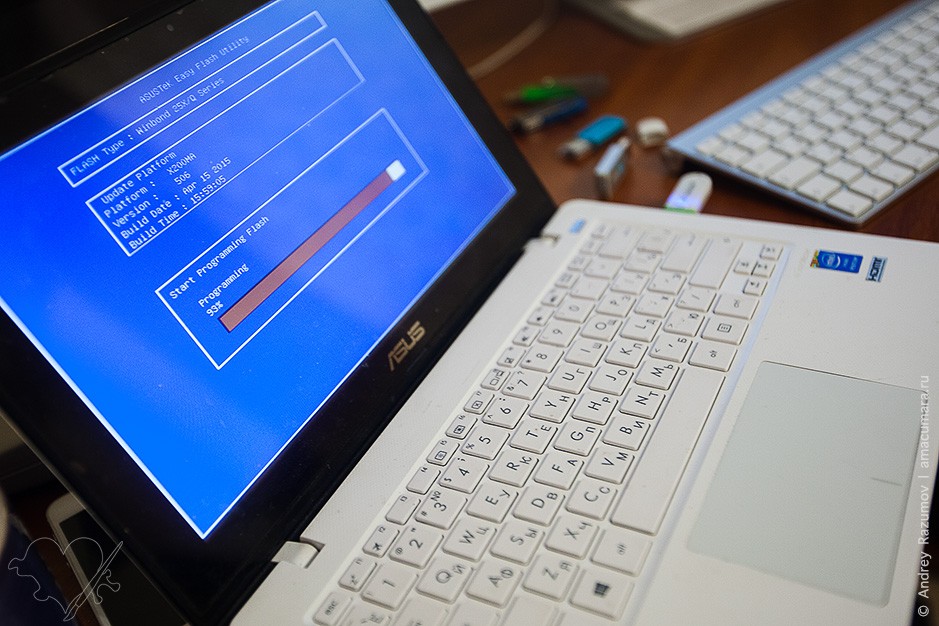
Чтобы понять, как на нетбук Asus Eee PC установить Windows 7 с флешки, важно изучить пошаговую инструкцию. Процедура загрузки через флешку отличается от стандартного способа тем, что требуется БИОС. Нужно правильно выбрать устройство для записи файлов ОС.

На нетбук Asus можно установить разные OS.
Установка Виндовс 7 на нетбук Асус
Отсутствие CD/DVD-привода делает невозможной загрузку операционной системы (ОС) с диска с установочным программным обеспечением, но есть решение в виде накопителя.
Перед началом загрузки новой ОС рекомендуется сделать резервные копии важных файлов с того типа раздела жесткого диска, куда планируется загрузить операционную систему, и скопировать их на внешнее устройство памяти.
Создание установочного Windows 7 USB-flash-накопителя
Программа WindowsSetupFromUsb 1.0 нужна для преобразования флэш-накопителя или SD в загрузочный или установочный форматы
Пошаговая инструкция по созданию загрузочной флешки
Скачайте из интернета программу WindowsSetupFromUsb 1.0, распакуйте ее в любую удобную папку и запустите.
Пошагово выполните действия:
- В верхней половине окна нажать на кнопку RM PrepUSB.
- В форме 3BOOTOPTIONS кликнуть на первый пункт, в поле 4FILESYSTEMandOVERRIDES указать систему NTFS и Prepare Drive.
- Подождать окончания процесса установки.
- После подготовки флешки закрыть окно RMP repUSB. В главной части ПО на месте Add to USB Disk выбрать строчку «Виста/7/Сервер 2008…».
- Вставить диск с программой в Disk Drives (дисковод) ПК или монтировать виртуальный образ, использовав ПО Daemon Tools. Через окно приложения WinSetupFromUSB в выбранном ряду указать путь к информационным файлам.
- Нажать на кнопку Go и подождать, пока не закончится процесс копирования.
Когда все будет готово, на USB-флеш-накопителе должны открыться файлы Windows 7.
Загрузка с установочного USB-flash-накопителя на нетбуке

Стандартно на данном устройстве загрузка выполняется с HDD. Изменить конфигурацию возможно через BIOS Asus.
Предварительно, перед включением нетбука, убедитесь, что накопитель находится в USB-порте. Включите ПК и при загрузке кликните на пункт БИОС. В процессе запуска должны быть надпись «Tap for Setup». На ноутбуках Асус это F2.
В БИОС потребуется в категории Boot задать очередность запуска с накопителей. Кликните на функцию HDD и в окне программы укажите личную флэш-карту. После этого вернитесь в окно, выберите функцию Boot Device Priority, установите периодичность загрузки, чтобы первой в перечне была флешка.
Перейдите в главное окно установки Windows и в пункте выхода кликните на SaveChanges&Exit. При последующем включении нетбук загрузится с флешки, и в процессе запуска появится окно загрузчика, который установлен программным обеспечением WSF USB на накопитель данных.
Откройте пункт Start Vista/Win7/Server 2008SetupOrPE/Recovery ISOfrompartition и нажмите на Enter. Появится окно ОС Windows, дальше нужно действовать по запросам, появляющимся на экране.
После копирования каждого файла нетбук перезапустится. Важно не забыть вытащить флэш-накопитель, чтобы загрузка не выполнялась заново.
Как установить Windows XP на нетбук Asus Eee PC
Поставьте операционную систему с применением утилиты USB_Multiboot_1.0 для создания загрузочной флеш-карты при отсутствии DVD-дисковода и загрузите программу HP USB Disk Storage Format Tool, с помощью которой форматируется флеш-карта для работы с USB_Multiboot.
Установка Windows XP:
При форматировании программное обеспечение покажет пользователю окна с информацией, которые нужно подтвердить.
Затем подождите, когда закончится этот процесс, и закройте утилиту.
Подготовка загрузочной флешки
На этом шаге запишите на флэш-карту измененные файлы Windows:
В результате произойдет автообработка инсталляционных файлов с дальнейшей их записью на флешку.
Установка операционной системы XP на нетбук Asus
Нужно вставить флешку в USB нетбука и запустить компьютер (если был запущен, то сначала выключить). В процессе самотестирования, после включения (POST), щелкнуть на клавиатуре клавиши F12 или F10 в зависимости от типа BIOS.
Теперь выполнить пошагово следующее:
- В списке устройств выбрать флэш-накопитель.
- Когда появится перечень ОС для установки, нажать на Enter.
- Для запуска текста загрузки Виндовс (изменение категорий дисков и дальнейшее их форматирование, копирование файлов) нажать на желтую надпись и Enter.
При прохождении текстового типа установки нажать на Second part of setup (надпись выделена цветом) и на клавишу Enter.
Дистрибутивы Linux для нетбука
Плюсом ОС Линукс является гибкость в конфигурации: есть дистрибутивы для слабого компьютера и нетбука.
Для двух видов устройств рекомендуется применять дистрибутивы с 32-битами. 64 бита требуются только для функционирования оперативной памяти объемом более 3 гб.
Дистрибутивом Bodhi используется оригинальная графическая Moksha. Производители создают среду нетребовательной к различным ресурсам. Установщик такой же, как и в ЛУбунту. Система включает свой менеджер пакетов. Это браузер, который открывает страницу программ на сервисе проекта.
Преимущества Q4OS: быстрая работа, занимает небольшой объем оперативной памяти и имеет оригинальное оформление. Минусы: русификация неполная, старая оболочка графики, установленный веб-браузер не соответствует параметрам ОС.
Преимуществами модификации являются: русификация, приятное оформление и быстрая работа. Минусы: неудачный тип браузера, некоторые программы отсутствуют в центре приложений.
Установка и настройка Ubuntu на Asus Eee PC
Справа нужен системный монитор, контролирующий нагрузку процессора, а также переключатель рабочих мест.
Загрузите апплеты панели:
Для звука используйте быструю и «легкую» утилиту DecibelAudioPlayer. К видео понадобится VLC.
Для настройки Убунту потребуется установка: драйверов Nvidia, модуля ядра acpi_call, сценария переключения GPU, VGA для последующей загрузки с тремя режимами. Чтобы настроить энергосбережение на экономию, рекомендуется отключить ненужные сервисы и службы.

В комплект с 701-ой моделью шёл установочный диск с Windows XP специальной сборки. Поддержка XP уже давно закончилась, обновлений давно нет. Это страшно? Не очень, так как некоторое время можно жить и без поддержки. Так как основным пользователем данного нетбука у меня была мама, исключительно занимающаяся сёрфингом в интернете, для её безопасности было сделано следующее:
- создана отдельная гостевая учётная запись, под которой она в общем-то и сидела, не залезая в учётку администратора
- установлен антивирус+файерволл
Сначала нужно скачать и записать на USB-флешку образ системы. Можете воспользоваться любой удобной для вас программой. У меня регулярно возникали проблемы с usb-creator-gtk, входящим в стандартную комплектацию ubuntu-дистрибутивов. Он, попросту, не работал, поэтому я его не рекомендовал никогда для использования. Однако в этот раз он сработал и создал успешно загрузочную флешку. Возможно, у меня раньше была неудачная сборка. В этот раз я сидел под официальным Linux Mint 17.1.
Итак, после загрузки можно нажать Alt+F2 и в появившемся окне ввести:
или в консоли набрать нечто похожее:
В открывшемся файле нужно найти строчку:
Вот и всё. Теперь при установке система требует всего 2,1 Гб места на SSD.
Рекомендацию производить установку при выключенном интернете я не поддерживаю, так как и с ним всё уместилось, но при этом сэкономилось время. Если говорить просто, то немного увеличилось время установки системы, но зато сами установились некоторые важные пакеты, в результате мы получим сразу готовую систему. Без интернета всё потом придётся устанавливать вручную.
Какую файловую систему выбрать при установке системы на SSD? При установке строго-настрого не рекомендуется использовать ext3/ext4, так как обе системы являются журналируемыми. Журнал пишется в одно и то же место, поэтому быстро изнашивает и без того старый SSD. Есть выбор файловых систем без журналов, но я предлагаю не париться с выбором и остановиться на ext2.
После установки у меня, в общем-то, сразу заработало всё (спасибо создателям Lubuntu 15.04). Осталось только нюансы:
- я удалил ненужные в данном случае xburn, sylpheed, transmission (с ним появились проблемы при удалении! См. ниже) и некоторые другие программы
- установил chromium + flash для него
- установил lubuntu-restricted-extras (вы можете установить xubuntu-restricted-extras, ubuntu-restricted-extras, kubuntu-restricted-extras или какой вам там больше подходит под ваш дистрибутив)
В последний, к сожалению, не входит Flash Player (или входит, но не работает). Поэтому его нужно доустановить отдельно и вместо старой версии 11.2 поставить альтернативную. Для её установки (называется Pepper Flash Player) выполните в терминале команды:
Есть мнение что в инсталлятор Lubuntu забыли положить пакет PPPoE. Я попробовал:
В итоге имеем следующие плюсы:
- в очередной раз я сумел продлить жизнь старому железу, которое проработает, по крайней мере, ещё несколько лет; для сёрфинга в интернете его хватает
- домашняя техника наконец-то более-менее унифицирована и всё в ней работает под Linux
- Я узнал о существовании программы Sylpheed, точнее о том, что данный почтовый клиент умеет читать ленты RSS; Сейчас я использую Mozilla Thunderbird, но поэкспериментирую и с Sylpheed
- часть сэкономленных денег решено потратить на приобретение хорошей книги Никлауса Вирта Разработка операционной системы и компилятора. Проект Оберон
- и в остатке имеем ещё около 10 тыс. рублей экономии
Установка Lubuntu 15.04 на Asus eeePC 701 4G: 4 комментария
На свой Asus701 решил поставить lubuntu 15.10, но у меня почему-то не подключается карточка SDHC 32Гб. На этапе установки система также не видела карту, поэтому разбил 4Гб на два раздела 3,3 Гб и 0,7Гб /home .Карт ридер вроде определяется (вижу через Диски), карточки не монтируются. Может какой нюанс?
Денис у меня Eee PC 4G хотелось бы поставить Линукс, но самому мне это не сделать а такого умного сына или внука у меня нет. Ах если бы ты жил в Екатеринбурге
Денис у меня Eee PC 4G хотелось бы поставить Линукс, но самому мне это не сделать а такого умного сына или внука у меня нет. Ах если бы ты жил в Екатеринбурге
Читайте также:


